全1803文字
米Apple(アップル)のクラウドサービス「iCloud.com」は、アップル製端末の標準アプリやアップル製オフィススイート「iWork」などをWebアプリとして提供している。WindowsパソコンからでもWebブラウザーで利用できる。
前回は、Webアプリ版iWorkがデスクトップ版やモバイル版と同じように使えるほど進化していることを解説した。今回は、iWorkアプリを他社製クラウドサービス「Box」で使う方法を紹介する。
「Box for iWork」でiWorkアプリを使う
iWorkは、プレゼンテーションアプリ「Keynote」、表計算アプリ「Numbers」、文書作成アプリ「Pages」で構成される。米Microsoft(マイクロソフト)の「PowerPoint」「Excel」「Word」に対応し、それぞれのファイルを読み込める。書き出すことも可能だ。
基本的にWebアプリ版iWorkは、iCloud上のファイルしか扱えない。そのためある程度しっかり使おうとすると、iCloudの無料プランで提供される5GBのストレージでは、すぐに足りなくなってしまう。
米Box(ボックス)が提供するクラウドサービスのBoxは、「Box for iWork」という機能を備えている。この機能を利用すれば、Boxのクラウドストレージ上でiWorkのファイルを作成したり編集したりできる。
Boxは無料プランでもストレージが10GBあるため、iCloudよりも比較的容量に余裕がある。
個人用アカウントでBox for iWorkを利用するには、Boxにログインして「アカウント設定」画面を開く。上部の「統合」をクリックすると表示される画面には、「iWorkコラボレーション」と「iWorkプレビュー」がある。
前者はiWorkアプリでファイルを開いて編集する機能、後者はアプリを起動せずに閲覧する機能だ。iWorkで編集する場合は両方を有効にしておくとよいだろう。
なおEnterpriseアカウントでは、個人用アカウントとは異なる場所に「iWorkコラボレーション」と「iWorkプレビュー」がある。詳しくはBoxのサポートページを参照してほしい。
これでBox for iWorkを利用できるようになった。新規にファイルを作成する際は、ファイル一覧画面の右上にある「新規」をクリックし、表示されたメニューから使用するアプリのファイル形式を選択する。
からの記事と詳細 ( 「Box」でアップル製オフィススイートiWorkを使う、ストレージが10GBまで無料 - ITpro )
https://ift.tt/JO4Qhm5
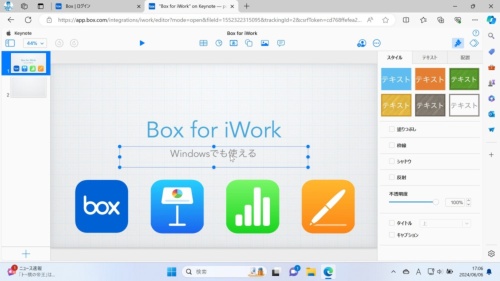
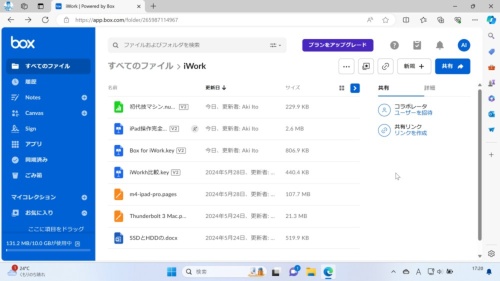
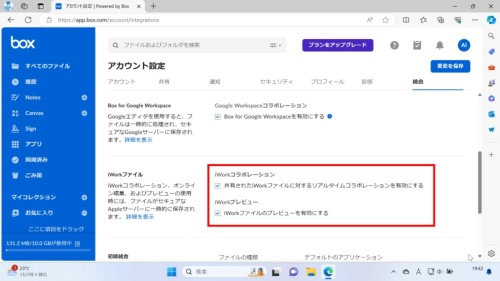
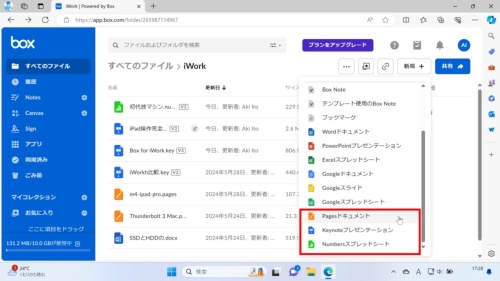
0 Comments:
Post a Comment